كيفية إزالة السنة من التاريخ في برنامج إكسل (مع أمثلة)
يمكنك استخدام أي من الصيغ التالية لإزالة سنة من تاريخ في Excel:
الصيغة 1: استخدم الدالة TEXT
=TEXT( A2 , "m/d")
الصيغة 2: استخدم الدالة CONCATENATE
=CONCATENATE(MONTH( A2 ),"/",DAY( A2 ))
تقوم كلتا الصيغتين بإزالة السنة من التاريخ الموجود في الخلية A2 .
توضح الأمثلة التالية كيفية استخدام كل صيغة عمليًا مع قائمة التواريخ التالية في Excel:
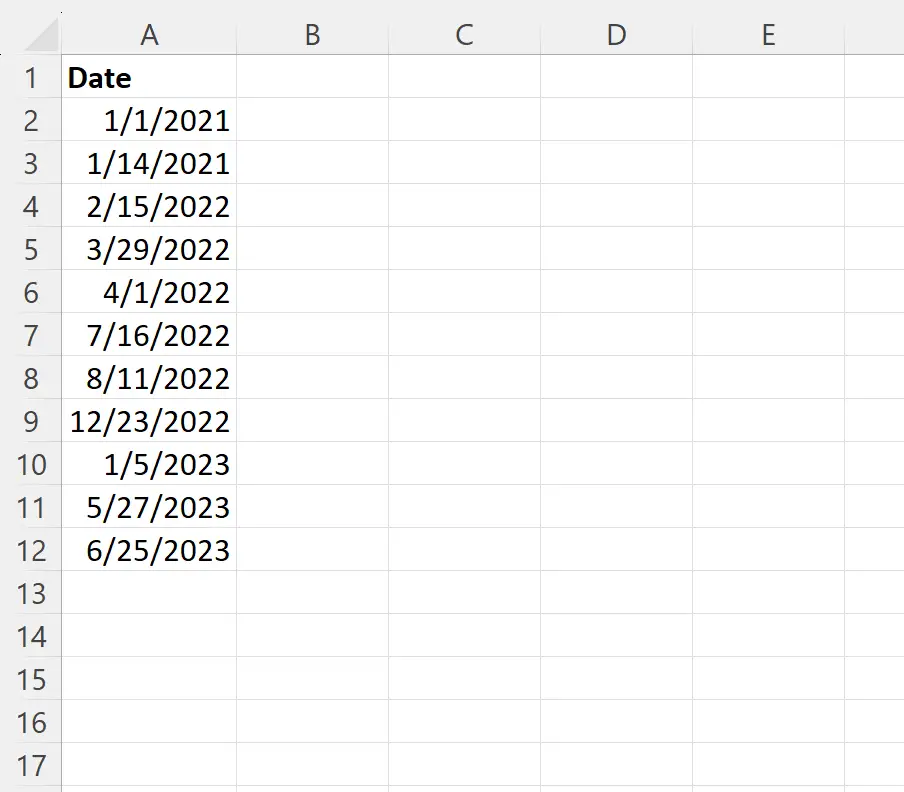
مثال 1: استخدم الدالة TEXT لإزالة السنة من التاريخ
يمكننا كتابة الصيغة التالية في الخلية B2 لإزالة السنة من التاريخ في الخلية A2 :
=TEXT( A2 , "m/d")
يمكننا بعد ذلك النقر على هذه الصيغة وسحبها إلى كل خلية متبقية في العمود B:
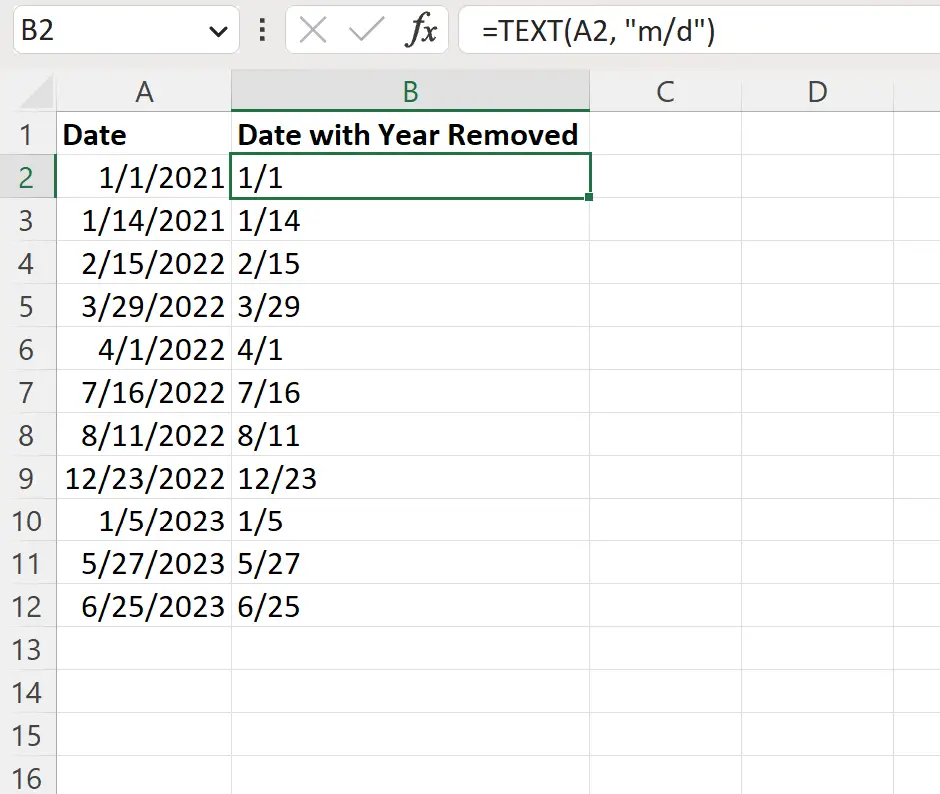
يعرض العمود B الآن كل التواريخ الموجودة في العمود A مع إزالة السنة.
تعمل هذه الصيغة باستخدام دالة TEXT في Excel لتحويل التواريخ الموجودة في العمود A إلى تنسيق نصي حيث يمثل m الشهر و d يمثل اليوم.
باستخدام هذه الصيغة يمكننا عرض قيم التاريخ بدون السنة.
لاحظ أنه يمكنك أيضًا استخدام الصيغة التالية إذا كنت تريد عرض الأشهر والأيام بمنزلتين عشريتين:
=TEXT( A2 , "mm/dd")
على سبيل المثال، سيعرض هذا التاريخ 1/5/2023 كـ 01/05 .
مثال 2: استخدم الدالة CONCATENATE لإزالة السنة من التاريخ
يمكننا كتابة الصيغة التالية في الخلية B2 لإزالة السنة من التاريخ في الخلية A2 :
=CONCATENATE(MONTH( A2 ),"/",DAY( A2 ))
يمكننا بعد ذلك النقر على هذه الصيغة وسحبها إلى كل خلية متبقية في العمود B:
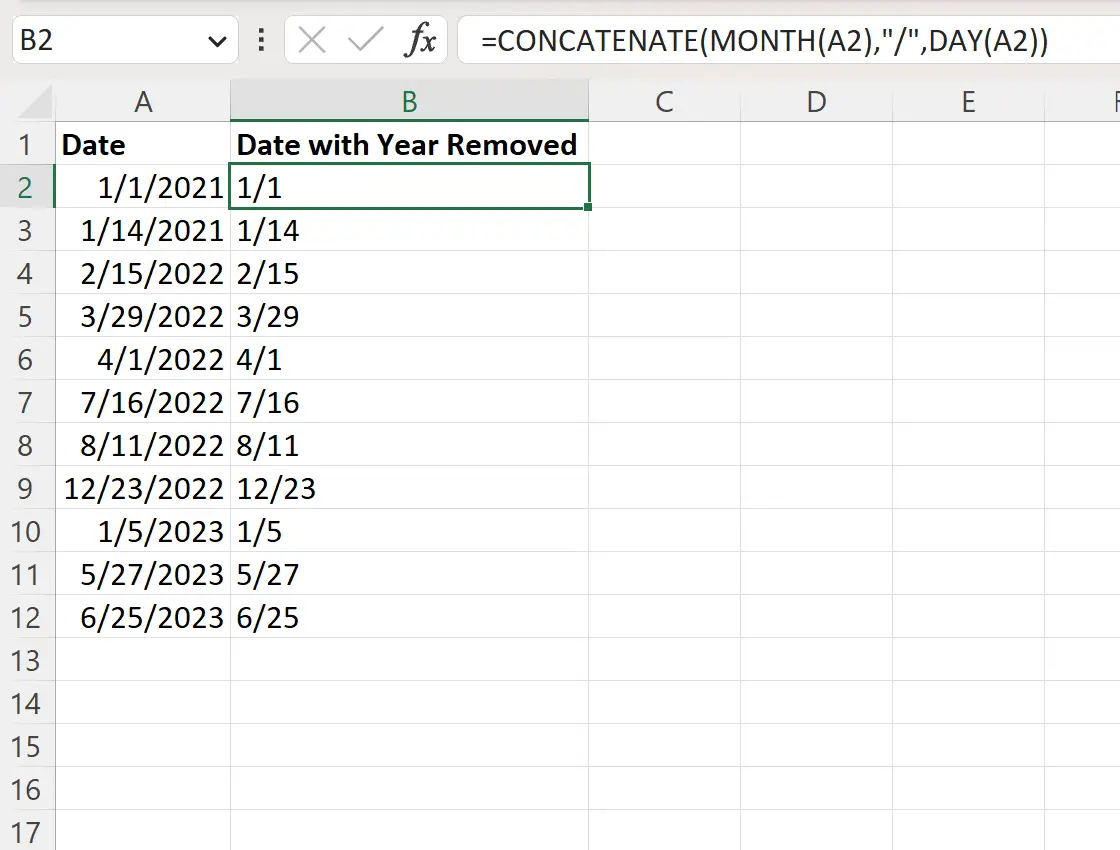
يعرض العمود B الآن كل التواريخ الموجودة في العمود A مع إزالة السنة.
تعمل هذه الصيغة باستخدام وظيفة CONCATENATE في Excel لتسلسل قيم الشهر واليوم من التواريخ الموجودة في العمود A بشرطة مائلة كمحدد.
مصادر إضافية
تشرح البرامج التعليمية التالية كيفية تنفيذ المهام الشائعة الأخرى في Excel:
كيفية إضافة سنوات حتى الآن في إكسيل
كيفية حساب السنوات بين تاريخين في إكسل
كيفية تحويل التاريخ إلى تنسيق الشهر والسنة في إكسيل